win 10 重装系统有两种方式:
一、第一种,微软官方ISO镜像文件直接写入(U盘);
二、第二种,PE便携式操作系统辅助安装写入;
下面我们先讲第一种:
首先,官方的好处就是处就是纯净,方便,简单。除了装系统给磁盘格式化分区之外,什么功能都没有,对于基本功能能够满足。装系统本质上就是运行提前在U盘内放好的windows安装包。
目前优盘格式化的方式有三种 : FAT32 , exFAT , NTFS, 推荐第一种,后两种老旧主板和电脑无法识别,而FAT32 兼容性就完全没有任何问题,几乎所有的设备都能用。
注意点: 重装系统会完全清空你的C盘,如有重要文件,记得提前备份。
下载镜像的时候把电脑防火墙 以及 电脑管家、360等安全卫士关掉,否则会非常慢影响进程。
1.首先准备一个优盘,最好是一个空优盘,因为安装系统会格式化清空你的优盘;
2.一台可以正常操作的Windows 系统的电脑(不能使用苹果系统的电脑);
3.操作:第一步 我们先将U盘插到用来制作启动盘的电脑上,
第二步到微软的官网下载win10安装包,百度直接搜:微软官网下载win10 ,
记得看域名是不是微软官方的Microsoft(不要进错到第三方广告网站上去了)
此时会下载一个 这样的工具,双击运行下载到你的U盘,此时会对U 盘格式化为FAT32 形式(此过程相当漫长,漫长到你哭泣,但是不会耽误你继续使用电脑做别的事情)。
这样的工具,双击运行下载到你的U盘,此时会对U 盘格式化为FAT32 形式(此过程相当漫长,漫长到你哭泣,但是不会耽误你继续使用电脑做别的事情)。
4.下载之后有两种选择需要使用的介质 U盘 或者是 ISO 文件;
我们这边讲方式一选择介质U 盘
5.等到下载完成到我们的优盘,此时此刻这个优盘已经不能叫优盘,叫无敌小强盘 ,不管是去华强还是给朋友装X 重装系统,已经练成。正常安装系统必须是++U盘的根目录下++,每次重装系统的时候,都要放在根目录下。
6.结下来才是重装的必要步骤:
- 把U盘插入到你需要重装的电脑U盘上,注意,如果是台式机请务必插到主板后的USB接口上,不要接到机箱的前面板或者延长线还有HUb 上。笔记本的话随意找一个接口就可。
- 在摁下开机按钮之后,不断的按键盘的Delete键,(笔记本跟台式机进入BIOS 的按键不一样,自行百度)直到屏幕出现主板BIOS 界面。

- 进入BIOS界面,我们需要从U盘启动,用UEFI引导方式比较好,没有的话就用另外一种,说明你的电脑只支持一种(Legacy模式引导)
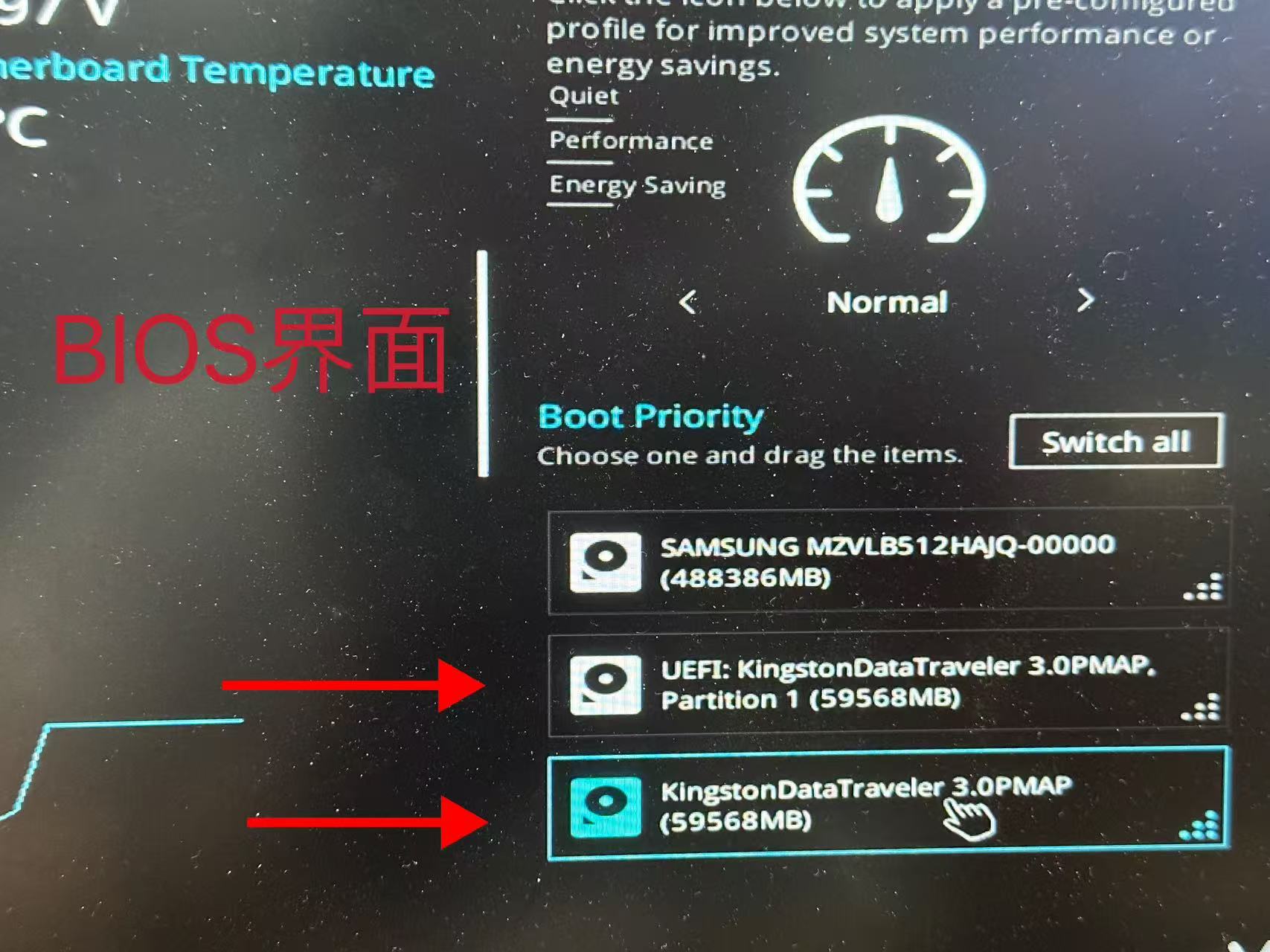
- 我们用UEFI启动U盘,所以我们将UEFI开头的U盘直接拽到第一行去,这个时候,第一启动项就会变成UEFI开头的U盘了。一会再次开机的时候,就会以UEFI引导进入win10启动盘。
- 接下来在BIOS界面最下边,我们可以看到一个 Save & Exit (F10), 鼠标点击或者直接按F10 都行,这次开机是U盘主导的开机,不用按键,只需等待。
- 根据引导一步一步进行,没有秘钥就选择没有秘钥,选择win10 专业版。
- 选择自定义,我们可以看到驱动器未分配空间。此时你可以选择清空你要装系统的磁盘,直接点击清空即可。
- 输入你要分区的第一个磁盘的大小,第一个分区默认是从C盘开始了。1G = 1024M ,C盘在 80G-120G 比较常见,122880M =120G 。剩下的安装程序就会自动分区。
- 直接点击下一步,我们等待安装程序自动走完进度。++安装完成后,拔掉U盘++ ,你的电脑会自动重启(此时是从硬盘启动)。期间你的电脑会自动重启2~3次,请耐心等待。
- 之后我们会进入win10 初始化的主界面,一步步根据引导来就行。至此,已经完成电脑重装系统。
下面我们讲第二种(此方式无需U盘):
PE便携式操作系统辅助安装写入,PE工具箱 就是在我们电脑上安装一个简易的操作系统。
区别就是在进入官网下载的时候选择介质的时候,我们选择ISO 文件, 此种方式 不需要插入U盘
这种方式简单来说就是需要 一 系统安装包,二 微PE工具箱,
我们这边讲方式二选择介质ISO 文件
从官网下载ISO镜像文件的过程是相当漫长的,记得保持充足电源和流畅的网络,选择ISO 文件到一个非C盘的文件,解压就能安装,但这种方式并不适用所有电脑,有的电脑就会出现各种问题。
所以才会用到辅助工具 PE工具箱,首先就先安装PE,浏览器搜索微PE 工具箱,点击下载,下载之后直接点击安装到系统即可。下次开机时就可以直接选择进入PE 了。
在进入PE 之前先去我的电脑中看下C盘的大小和文件,记住这个盘的容量以及里面都有什么文件,因为在重装之后,PE容易打乱原来的盘符名称。
PS: 此处记录采坑,如果安装的PE版本不兼容会造成死机状态,处理方式:台式机直接拔电源线静置30秒以上,重新开机,笔记本强制关机。并卸载不兼容版本。
1.记住之后,我们只需要重启电脑,
2.然后快速按键盘的下方键
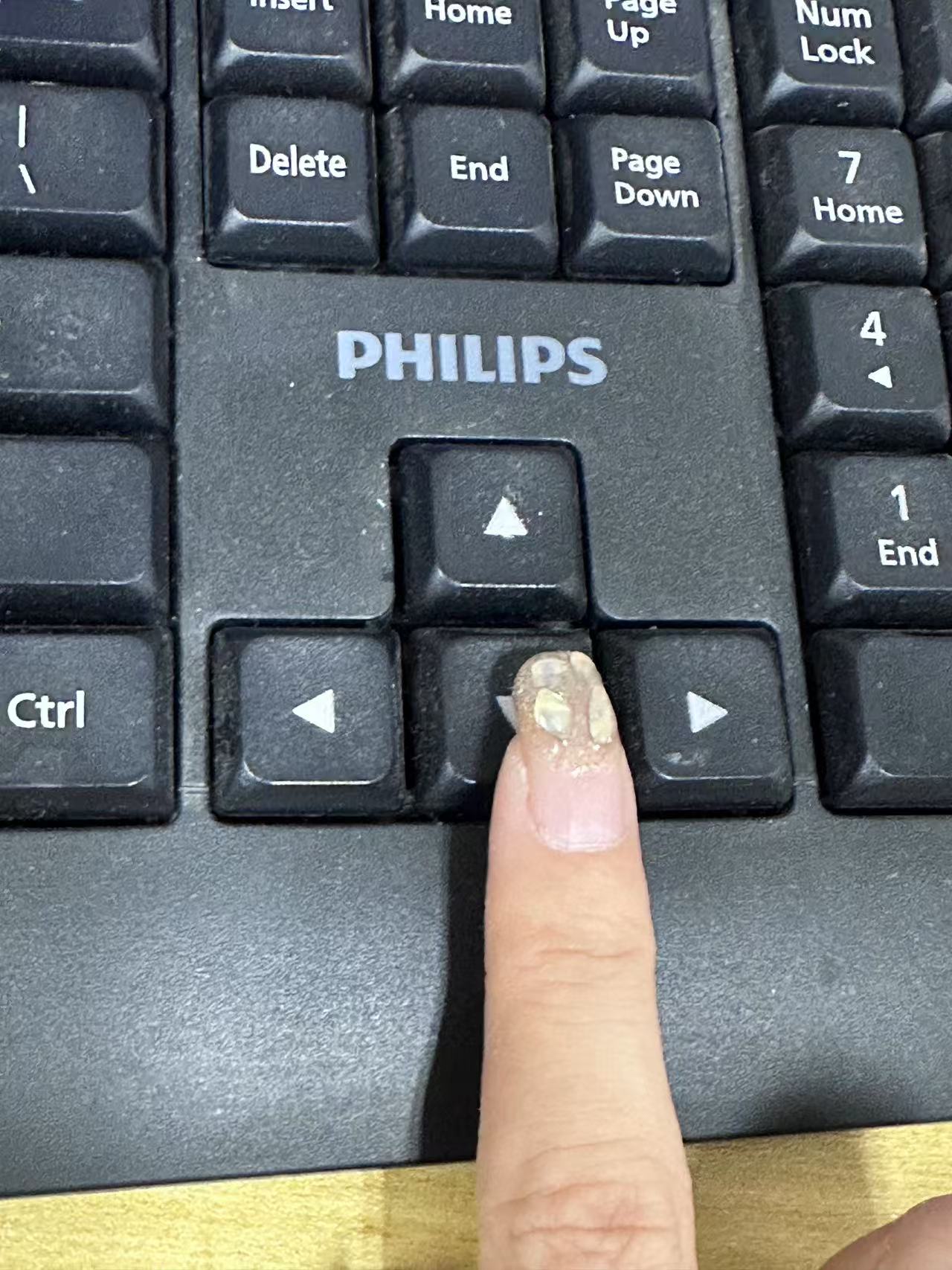
3.就可以在启动界面看到win10 和 PE 选项了,
4.我们选择进入PE,就相当于我们进入了一个简易的系统中
5.打开我的电脑,根据我们之前记住的c盘大小和里面的文件,来判断哪一个是真正的C盘,右键选择格式化。
6.格式化完成之后,切回桌面,点击桌面的windows 安装器,
第一个框这里选择我们提前下载好的ISO镜像文件,
第二个框这里不要动,
第三个框这里是系统安装位置,选择刚才我们格式化好的C盘
第四选择安装系统的版本,一般都会选择专业版
第五 ,点击完成之后重启就可以了,这个时候电脑会重启好几遍,过程有点慢,我们耐心等待一下就可以。
第六,直到出现引导开机界面,我们只需要根据引导选择需要的语言,一路设置下去,到需要虚入设备名称时,我们不要用中文,然后它就会下载更新一些东西,过程大约三四十分钟,只需要耐心等待即可。